Garmin DGPS魚探 echoMAP CHIRP 75sv 無料地図データ
echoMAP 75svを起動した後、地図データの入ったマイクロSDカードを入れてみます。
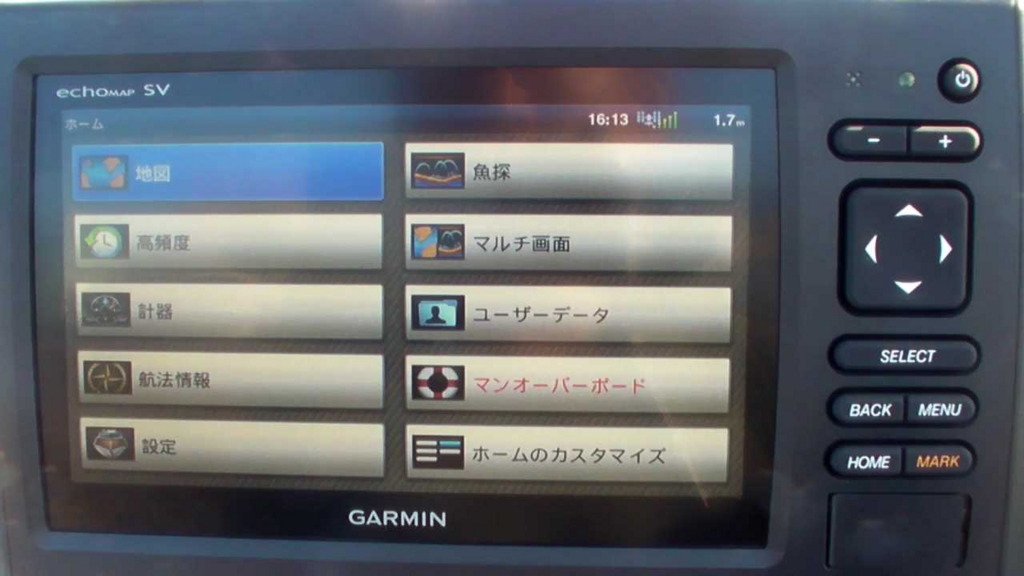
起動後のホーム画面、地図を選択「SELECT」を押します。

「航海図」と「パースペクティブ3D(鳥瞰図)」
 ←パースペクティブ3Dの画面です。
←パースペクティブ3Dの画面です。
「航海図」を選択します。

かなり荒目な地図ですね。
「+」を押してズームイン!

↓↓標準地図画面です↓↓。マイクロSDカードを入れます。
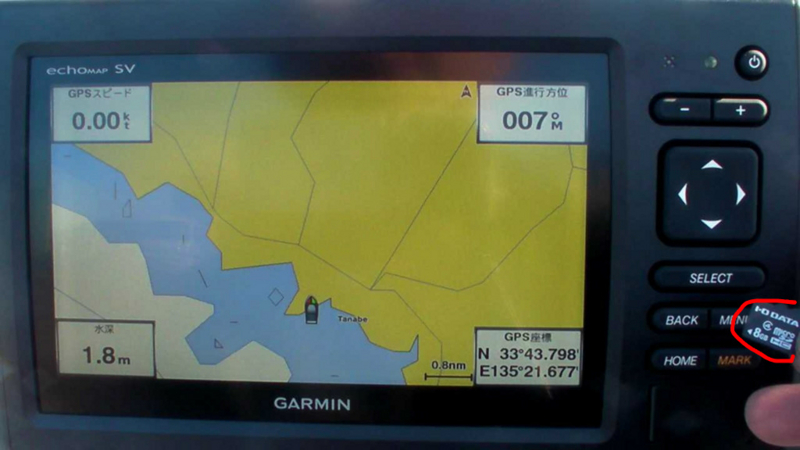

「内蔵地図コピー」を選択して「SELECT」を押す。

もう一度「SELECT」を押すとechoMAP本体に地図データがコピーされます。

今回のマイクロSDカードがクラス4規格の為なのかコピー終了まで約3分40秒もかかりました。

コピーが終了したら「ピーピー」と音が鳴ります。
「SELECT」ボタンを押して終了。
下の画面のようになりますが、再度、「SELECT」を押してしまうとまたコピーが始まってしまうので「HOME」ボタンを押してホーム画面に行きましょう。

ホーム画面で「地図」を「SELECT」

カードを入れる前と
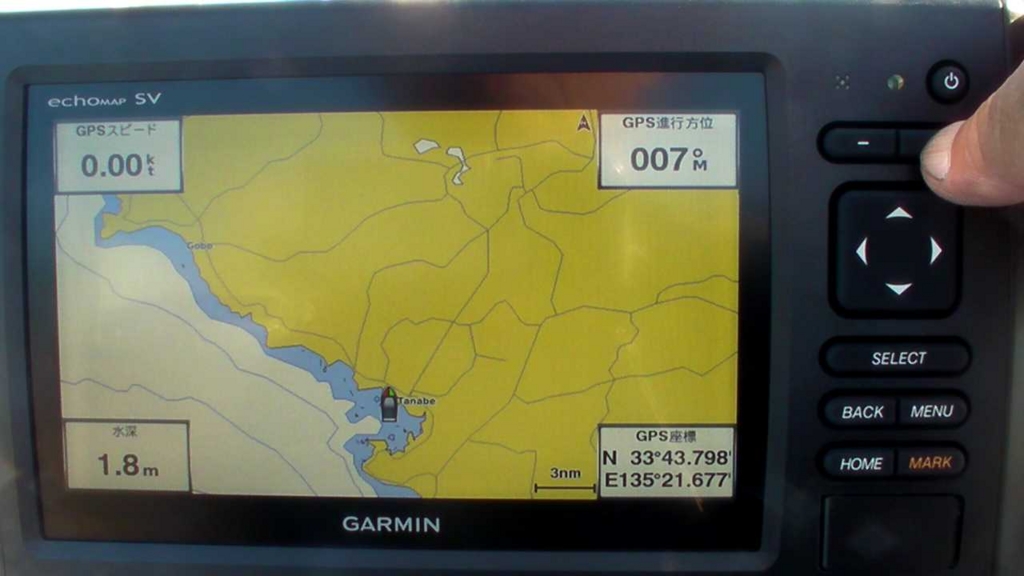
コピーした後(下)

SDカードを抜くとコピー前の画面と同じになるのでカードは入れたままにしておきましょう。
等深線が消えてます・・・。ズームインしてみてみると

地域の漁業協同組合の境界線(?)と瀬や漁礁が見えます。
無料の地図データには等深線が全く載っていないのでやはり「NEW PECの海底地形図」はあった方が安心ですね。税別44,000円(いいよねっと)。
古いながらもGPS魚探をお持ちの方は2台並べて使うのもいいですね。
ガーミンの最新モデルに搭載の「自動海底地形図作成機能 Quickdraw Contours」の機能を使って詳細地図を自分で作るのもおもしろいですよ。